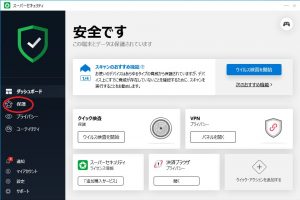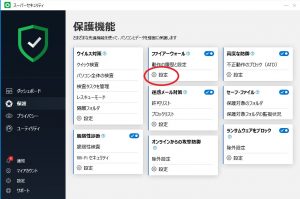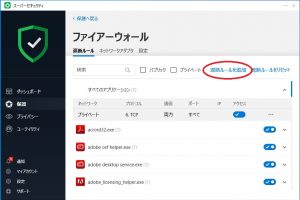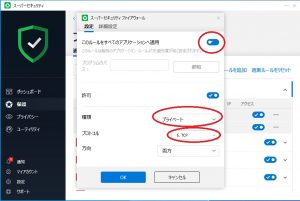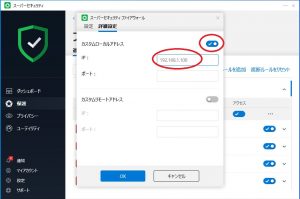以前、スーパーセキュリティゼロで印刷できないときの対処を下記URLに載せました。
それからバージョンアップが何度かあり、方法が変わりましたので掲載します。
まず、タスクバーからパネルを表示します。
スーパーセキュリティの5角形のアイコンの上で右クリックをすると”パネルを表示する”というメニューが表示されますので、それをクリックします。
次に左にあるメニューの中の”保護”をクリックします。
ファイアーウォールの設定をクリックします。
遮断ルールを追加をクリックします。
”このルールをすべてのアプリケーションへ適用”をONにします。
”許可”がONになっていることを確認し、”種類”は”プライベート”、”プロトコル”は”6.TCP”にして上のほうの”詳細設定”タブをクリックします。
”IP:”にプリンタのIPアドレスを入力します。(例は192.168.1.100ですが、個々によって違います。)
それでOKを押せば、ファイアーウォールによるブロックが外れて印刷できるようになります。